上一次我们讲了手工配置ODBC,这一次我们来对服务端进行配置,以此来启动服务端
服务端配置
1.首先下载好完整的服务端,一个是Program,主要是7个服务端程序,一个是Resource,服务端资源文件
![图片[1]-飞飞架设教程 [服务端设置]-老飞飞公益网](https://www.flyff.org/wp-content/uploads/2019/04/2-7-1024x556.png)
2.打开Program,这次我们主要来说下
AccountServer.ini、DatabaseServer.ini、LoginServer.ini、WorldServer.ini
![图片[2]-飞飞架设教程 [服务端设置]-老飞飞公益网](https://www.flyff.org/wp-content/uploads/2019/04/3-4-1024x556.png)
3.首先打开 AccountServer.ini,主要是配置服务端的IP,以下图为例:服务区名称指的是进入飞飞时候的分区,比如说山羊座之类的,可以自由定义,服务器ip指的是你服务器的IP地址,如果是单机,直接输入127.0.0.1就好,然后保存即可
![图片[3]-飞飞架设教程 [服务端设置]-老飞飞公益网](https://www.flyff.org/wp-content/uploads/2019/04/4-3-1024x614.png)
4.再打开LoginServer.ini,这个主要是管理账号登录的配置,服务器IP位置写的也是你的服务器的IP地址,和 AccountServer.ini 中的IP地址是一致的
![图片[4]-飞飞架设教程 [服务端设置]-老飞飞公益网](https://www.flyff.org/wp-content/uploads/2019/04/6-4-1024x614.png)
5.然后打开DatabaseServer.ini,主要是修改ResourceFolder 后边双引号的位置,下图显示“E:\Resource”,修改成你放服务端资源文件夹Resource 的位置即可,下图就是直接把Resource文件夹放到了E盘,所以位置输入 “E:\Resource”
![图片[5]-飞飞架设教程 [服务端设置]-老飞飞公益网](https://www.flyff.org/wp-content/uploads/2019/04/5-5-1024x614.png)
6.最后打开 WorldServer.ini ,也是修改ResourceFolder 的资源文件夹的位置就好,和修改 DatabaseServer.ini 保持一致即可
![图片[6]-飞飞架设教程 [服务端设置]-老飞飞公益网](https://www.flyff.org/wp-content/uploads/2019/04/7-5-1024x614.png)
7.按照以上设置,依次打开1-7个服务端就好,注意的是启动第2、7端会有点慢,等完成启动在启动下一个服务端
总结
总的来说,服务端的配置还是很简单,如果是单机玩直接配置服务器IP127.0.0.1就好,外网的部分我将会在以后的部分在讲

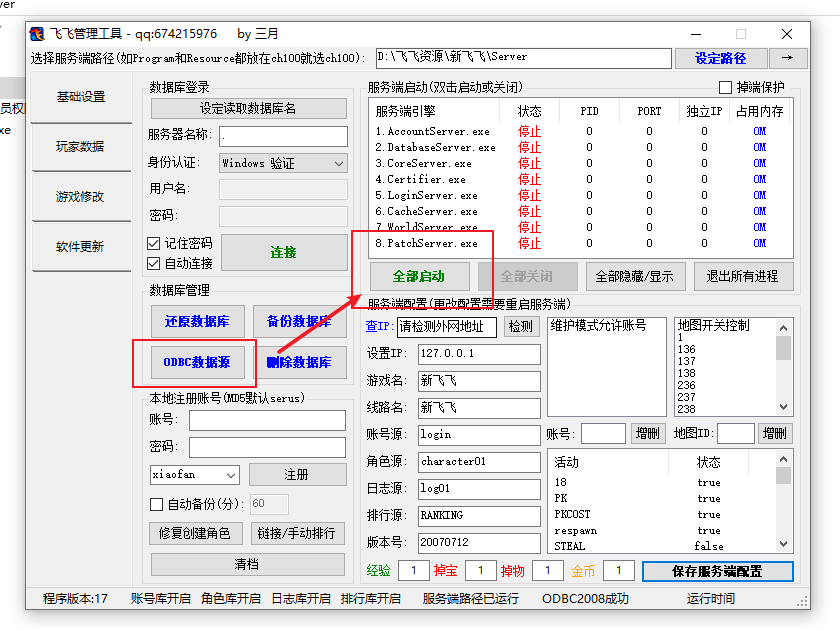








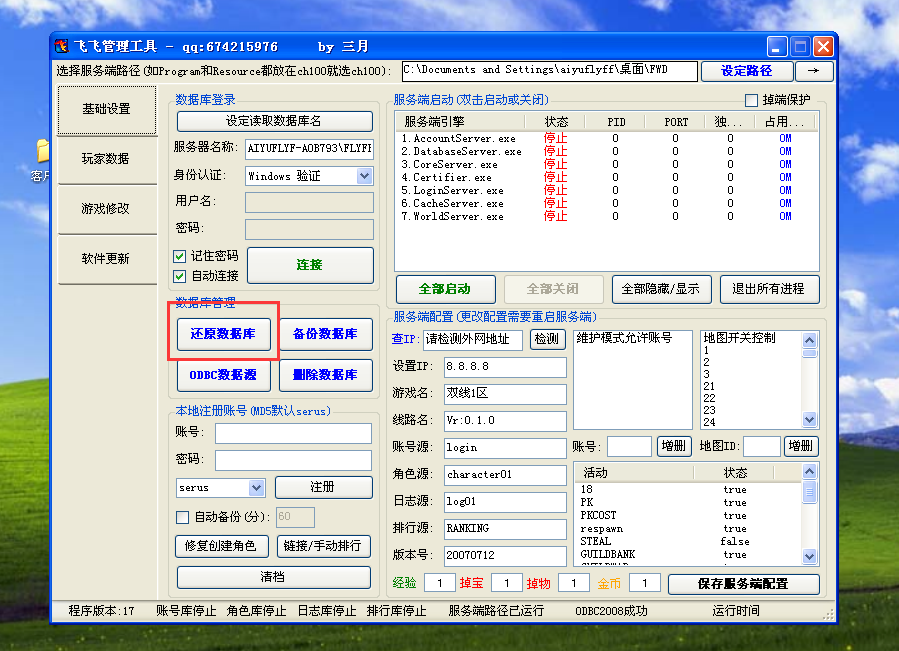

- 最新
- 最热
查看全部